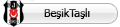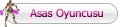ADSL modeminiz için bir ağ kartı yükledikten sonra, bilgisayarınız yavaş açılmaya başlıyor. Bir süre sonra işler normale dönüyor ve her şey tıkır tıkır çalışıyor.
Burada sistemi frenleyen en önemli etken, dinamik IP adresi yapılandırması. Bu sorunu çözmek için bir IP adresi atamanız gerekiyor. Bunun için Başlat / Ayarlar / Ağ Bağlantıları yolunu izlemelisiniz. Açılan pencereden ADSL bağlantınıza ait Ağ bağlantısı'na tıklayın ve Özellikler seçeneğini işaretleyin. Buradan da Internet Protokolü (TCP/IP)'yi işaretleyin ve tekrar Özellikler'i seçin. Açılan pencereden de Aşağıdaki IP adresini kullan'a tıklayın ve adresleri elle girin. Burada IP adresi olarak 192.168.0.1 kullanabilirsiniz fakat istediğiniz her adresi yazamazsınız. "192.168.x.x" adres aralığı (x = 0 - 255) yerel ağ için ayrılmış durumda ve bu adreslerin ışındaki IP'ler sorun çıkartabiliyor. Alt ağ maskesi olarak "255.255.255.0" kullanmalısınız. Ayarlarınız yaptıktan sonra Tamam diyerek değişiklikleri onaylayın ve bilgisayarı yeniden başlatın. Eğer başka ağ bağlantılarınız da varsa onlar için de adres atamayı unutmayın.
Arka plan: DSL bağlantınızın bulunduğu ağınız TCP/IP protokolü ile çalışır. Bu protokol ağdaki her cihaza, faklı IP adreslerinden dolayı farklı bir tutum sergiler. Eğer elle herhangi bir IP adresi verilmemmişse, Windows bu adresi DHCP sunucusundan otomatik almaya çalışır (Dinamik Sunucu Ayar Protokolü). DHCP her aygıta ayrı bir IP atar fakat DSL modemler, DSL yönlendiriciler gibi olmadığından, DHCP sunucusuna sahip değildir. İşte bu sırada Windows aygıttan cevap beklerken sistemi beklemeye alır ve sonuçta açılış hızı düşer.
Burada sistemi frenleyen en önemli etken, dinamik IP adresi yapılandırması. Bu sorunu çözmek için bir IP adresi atamanız gerekiyor. Bunun için Başlat / Ayarlar / Ağ Bağlantıları yolunu izlemelisiniz. Açılan pencereden ADSL bağlantınıza ait Ağ bağlantısı'na tıklayın ve Özellikler seçeneğini işaretleyin. Buradan da Internet Protokolü (TCP/IP)'yi işaretleyin ve tekrar Özellikler'i seçin. Açılan pencereden de Aşağıdaki IP adresini kullan'a tıklayın ve adresleri elle girin. Burada IP adresi olarak 192.168.0.1 kullanabilirsiniz fakat istediğiniz her adresi yazamazsınız. "192.168.x.x" adres aralığı (x = 0 - 255) yerel ağ için ayrılmış durumda ve bu adreslerin ışındaki IP'ler sorun çıkartabiliyor. Alt ağ maskesi olarak "255.255.255.0" kullanmalısınız. Ayarlarınız yaptıktan sonra Tamam diyerek değişiklikleri onaylayın ve bilgisayarı yeniden başlatın. Eğer başka ağ bağlantılarınız da varsa onlar için de adres atamayı unutmayın.
Arka plan: DSL bağlantınızın bulunduğu ağınız TCP/IP protokolü ile çalışır. Bu protokol ağdaki her cihaza, faklı IP adreslerinden dolayı farklı bir tutum sergiler. Eğer elle herhangi bir IP adresi verilmemmişse, Windows bu adresi DHCP sunucusundan otomatik almaya çalışır (Dinamik Sunucu Ayar Protokolü). DHCP her aygıta ayrı bir IP atar fakat DSL modemler, DSL yönlendiriciler gibi olmadığından, DHCP sunucusuna sahip değildir. İşte bu sırada Windows aygıttan cevap beklerken sistemi beklemeye alır ve sonuçta açılış hızı düşer.



 Mesaj Sayısı
Mesaj Sayısı